小编教你win10创意者怎么更新
- 分类:Win10 教程 回答于: 2017年10月23日 21:00:13
Win10创意者已推出半个年了,看到小伙伴们纷纷升级到Win10创意者更新版本,那些还未更新的用户是不是都按耐不住啦?可能有些用户正愁于怎么升级Win10创意者更新,为了解决大家的烦扰,小编特地编辑了这篇关于win10创意者怎么更新的操作教程,想体验Win10创意者更新的伙伴速速前来阅读。
微软公司正式宣布开始推送Win10创意者更新版本,此次win10创意者更新,开始逐步免费推送给全球的用户。一些用户已经更换完毕,但是一些用户还不知道win10创意者是什么,为此,现在就教大家如何更新win10创意者。不懂得win10用户可以过来看看。
win10创意者怎么更新图文解说
点击菜单按钮,选择设置。

win10(图1)
点击“更新与安全”
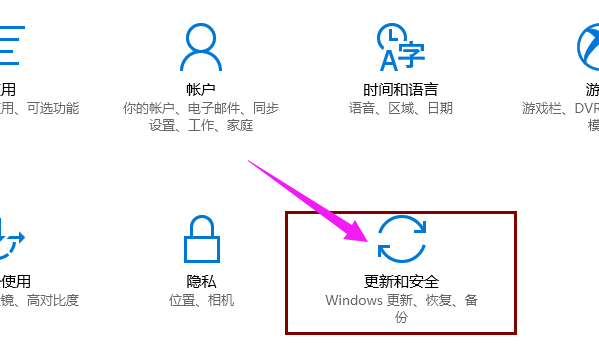
win10(图2)
在“windows更新”界面,点击“是,显示具体方法”
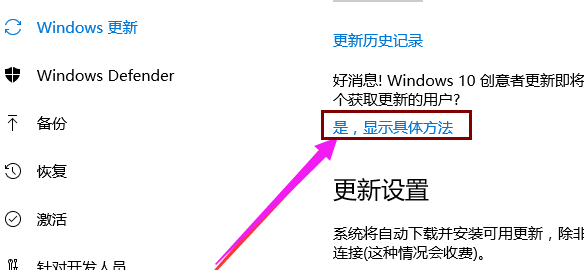
win10(图3)
点击“软件下载网站”

win10(图4)
点击“立即更新”,下载“立即下载工具”,下载完成后直接双击运行,进行更新
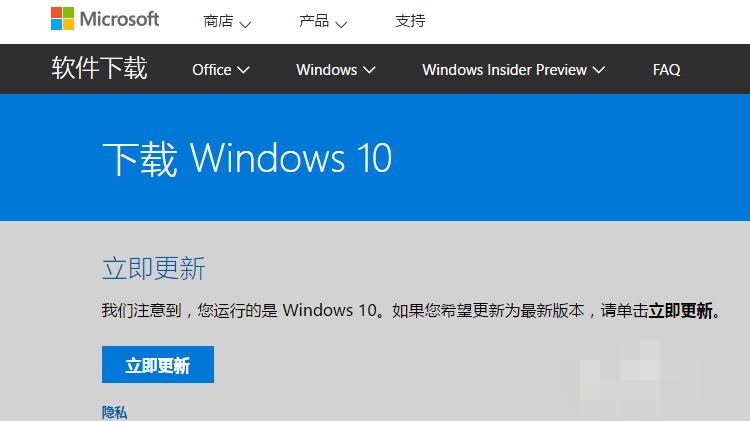
win10(图5)
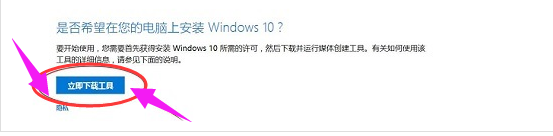
win10(图6)
以上就是win10创意者更新的操作步骤了,你们也可以下载win10创意者更新ISO系统镜像,然后通过重组系统的方式进行升级,这种方法相对来说比较麻烦,并且如果电脑系统盘有重要数据的话,需要先备份。具体就不多说了。
 有用
26
有用
26


 小白系统
小白系统


 1000
1000 1000
1000 1000
1000 1000
1000 1000
1000 1000
1000 1000
1000 1000
1000 1000
1000 1000
1000猜您喜欢
- Win10有哪些方便快捷的操作小技巧 ? ..2017/11/14
- w10安全模式按什么快速就能掌握..2020/09/10
- 如何用u盘重装电脑系统win10..2022/08/11
- “小白一键重装系统”重装win10专业版..2022/06/17
- win10重装系统最简单的方法是什么..2023/04/13
- 解答电脑的组成配件和功能介绍..2019/01/29
相关推荐
- 小编教你如何安装一款好用的windows10..2017/08/05
- 如何重装电脑系统win102022/06/15
- 腾讯升级win10操作教程2017/10/18
- win10升级文件在哪个文件夹2021/12/04
- 如何重装系统win102023/03/14
- win10操作系统安装步骤图解2022/07/22

















